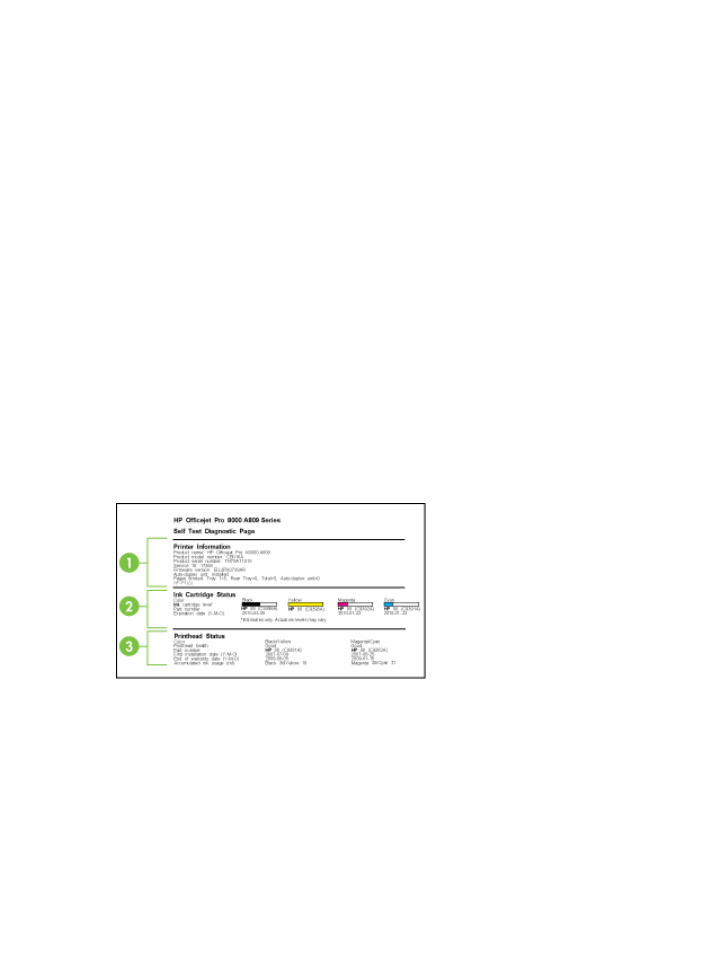
Pašpārbaudes atskaites informācija
Izmantojiet pašpārbaudes atskaiti, lai skatītu pašreizējo ierīces informāciju un tintes
kasetnes statusu. Tāpat izmantojiet pašpārbaudes atskaiti, lai tā sniegtu palīdzību ar
ierīci saistīto problēmu risināšanā.
Pašpārbaudes atskaitē ir ietverts arī jaunāko notikumu reģistrācijas žurnāls.
Ja rodas nepieciešamība zvanīt HP atbalsta dienestam, ieteicams iepriekš izdrukāt
pašpārbaudes atskaiti.
10. nodaļa
136
Konfigurēšana un pārvaldība
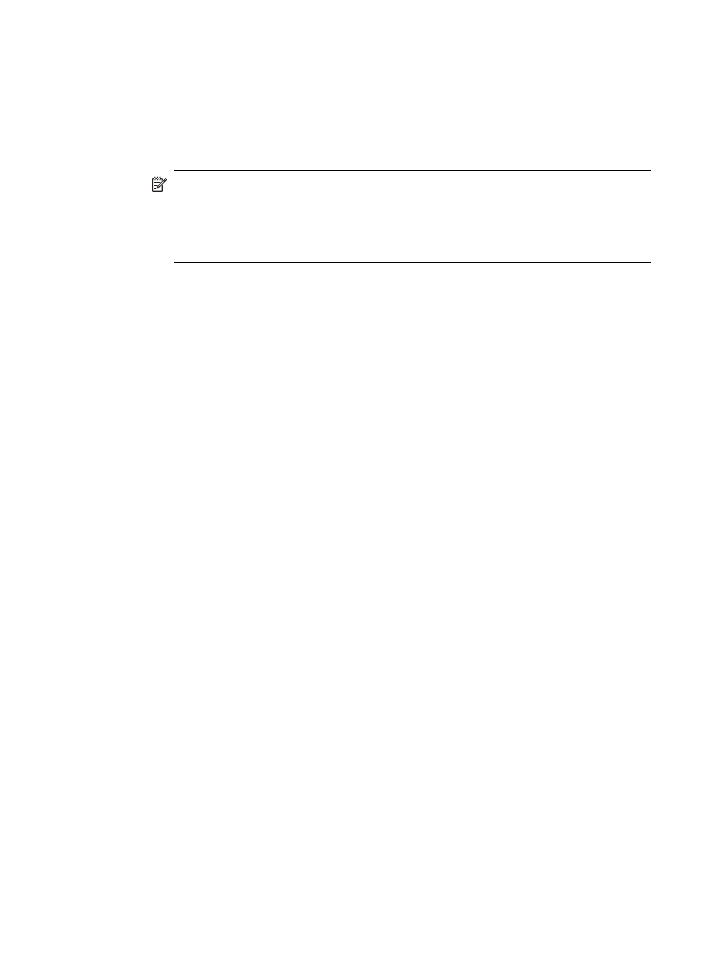
1. Printer Information (Informācija par printeri): parāda ierīces informāciju (piem.,
produkta nosaukumu, modeļa numuru, sērijas numuru un programmaparatūras
versijas numuru), uzstādītos piederumus (piem., abpusējās drukas piederumu), kā
arī no teknēm un piederumiem izdrukāto lappušu skaitu.
2. Ink Cartridge Status (Tintes kasetnes statuss): parāda aptuveno tintes līmeni
(mērītāju formā) un tintes kasetņu daļu numurus un derīguma termiņa beigas.
Piezīme. Brīdinājumi un indikatori par tintes līmeni sniedz tikai plānošanas
nolūkiem paredzētus norādījumus. Kad saņemat brīdinājuma ziņojumu par
zemu tintes līmeni, pārliecinieties, vai ir pieejama nomaiņas kasetne, lai
izvairītos no iespējamās drukāšanas aiztures. Kamēr nav attiecīgā paziņojuma,
kasetnes nav jāmaina.
3. Printhead Status (Drukas galviņas statuss): parāda drukas galviņas stāvokļa
statusu un daļu numurus, pirmās uzstādīšanas datumus, drukas galviņu garantijas
beigu datumus, kā arī kopējo tintes lietojumu. Drukas galviņas resursam var būt
šādi statusi: good (labs), fair (pietiekams) un replace (jāmaina). Ja statuss ir “'fair”
(pietiekams), jāpievērš uzmanība drukas kvalitātei, taču drukas galviņa nav
jāmaina. Ja statuss ir “replace” (jānomaina), jānomaina drukas galviņa.
Lai drukātu pašpārbaudes atskaiti
•
Ierīces vadības panelis: nospiediet Setup (Uzstādījumi), izvēlieties Print Report
(Drukāt atskaiti), izvēlieties Self-Test Report (Iekšējās pārbaudes atskaite) un
pēc tam nospiediet OK.
•
Rīklodziņš (Windows): noklikšķiniet uz cilnes Services (Pakalpojumi) un pēc tam
noklikšķiniet uz Print a Test Page (Drukāt testa lapu).
•
Utilīta HP Printer Utility (Mac OS X): panelī Information and Support
(Informācija un atbalsts) noklikšķiniet uz Device Information (Ierīces informācija)
un pēc tam noklikšķiniet uz Print Configuration Page (Drukāt konfigurācijas lapu).